- Część 1. Jak przesyłać zdjęcia z iPhone'a na iPada przez AirDrop?
- Część 2. Jak przesyłać zdjęcia z iPhone'a na iPada za pomocą iCloud
- Część 3. Jak przesyłać zdjęcia z iPhone'a na iPada za pomocą iTunes / Findera
- Część 4. Jak przesyłać zdjęcia z iPhone'a na iPada za pomocą FoneTrans na iOS
- Część 5. Często zadawane pytania dotyczące przesyłania zdjęć z iPhone'a na iPada
Przesyłaj zdjęcia z iPhone'a na iPada dzięki znakomitym rozwiązaniom
 Dodane przez Lisa Ou / 10 stycznia 2022 09:00
Dodane przez Lisa Ou / 10 stycznia 2022 09:00 Czy miałeś zabawną sesję zdjęciową z przyjaciółmi lub rodziną i chcesz zachować te zdjęcia na iPadzie? W przeciwnym razie, być może w Twoim iPhonie zabraknie miejsca w pamięci, ale nie chcesz usuwać zdjęć, co w dużej mierze zajmuje miejsce w pamięci. A może przeprowadzasz migrację na nowy iPad? Oto kilka przykładów, więc uciekasz się do przesyłania zdjęć z iPhone'a na iPada. Udostępnianie zdjęć również nie jest trudnym zadaniem. Ale problem polega na tym, czy wiesz, jak przesyłać zdjęcia z iPhone'a na iPada? Jeśli tak, czy masz pewność, że robisz to najskuteczniej i najefektywniej?
W tej notatce ten post pokaże Ci 5 starannie wyselekcjonowanych sposobów przesyłania zdjęć z iPhone'a na iPada w pomocny, ale prosty sposób. Przeczytaj do końca i nie przegap najlepszego sposobu rozwiązania problemu.
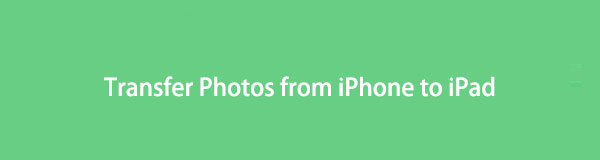

Lista przewodników
- Część 1. Jak przesyłać zdjęcia z iPhone'a na iPada przez AirDrop?
- Część 2. Jak przesyłać zdjęcia z iPhone'a na iPada za pomocą iCloud
- Część 3. Jak przesyłać zdjęcia z iPhone'a na iPada za pomocą iTunes / Findera
- Część 4. Jak przesyłać zdjęcia z iPhone'a na iPada za pomocą FoneTrans na iOS
- Część 5. Często zadawane pytania dotyczące przesyłania zdjęć z iPhone'a na iPada
Dzięki FoneTrans na iOS będziesz mógł swobodnie przesyłać dane z iPhone'a na komputer. Możesz nie tylko przesyłać wiadomości tekstowe iPhone'a do komputera, ale także zdjęcia, filmy i kontakty można łatwo przenosić na komputer.
- Z łatwością przesyłaj zdjęcia, filmy, kontakty, WhatsApp i inne dane.
- Wyświetl podgląd danych przed przesłaniem.
- iPhone, iPad i iPod touch są dostępne.
Część 1. Jak przesyłać zdjęcia z iPhone'a na iPada przez AirDrop?
AirDrop to łatwo dostępne i wbudowane narzędzie do przesyłania dla iPhone'ów, iPadów i komputerów z systemem MacOS. Jest to pierwsza metoda, którą większość ludzi wybiera podczas przesyłania zdjęć. AirDrop to przełom w udostępnianiu zdjęć między urządzeniami Apple, takimi jak iPhone'y i iPady. AirDrop to bezprzewodowa sieć ad hoc, która umożliwia urządzeniom bezpośrednią komunikację. Jeśli się spieszysz i nie masz w tej chwili komputera, ta metoda jest dla Ciebie najlepsza.
Kroki dotyczące przesyłania zdjęć z iPhone'a na iPada za pomocą AirDrop:
Krok 1Zacznij od włączenia AirDrop na iPhonie i iPadzie. Umożliwić zrzut, otworzyć Centrum sterowania i długo naciśnij WiFi. Następnie dotknij zrzut i wybierz pomiędzy Tylko kontakty i wszyscy kto może zobaczyć Twoje urządzenie.

Krok 2Teraz na iPhonie otwórz ZDJĘCIA i wybierz wszystkie zdjęcia, które chcesz przenieść.
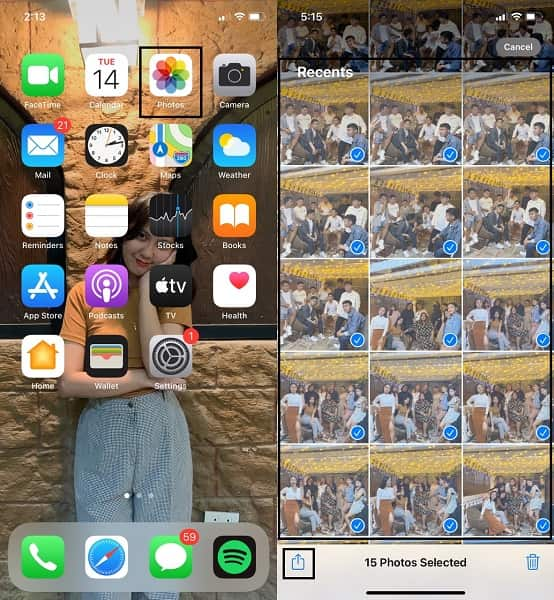
Krok 3Na koniec dotknij ikony Udostępnij na ekranie iPhone'a i wybierz AirDrop. Następnie wybierz nazwę swojego iPada jako odbiornik. Tymczasem dotknij Akceptuj na iPadzie, gdy pojawi się powiadomienie.

Jeśli jednak planujesz przesłać duże pliki lub zbyt wiele zdjęć, transfer może się nie udać. Jeśli wystąpią problemy z używaniem AirDrop i wielokrotne przesyłanie nie powiedzie się, możesz chcieć przesłać zdjęcia innymi metodami. iCloud jest tutaj.
Dzięki FoneTrans na iOS będziesz mógł swobodnie przesyłać dane z iPhone'a na komputer. Możesz nie tylko przesyłać wiadomości tekstowe iPhone'a do komputera, ale także zdjęcia, filmy i kontakty można łatwo przenosić na komputer.
- Z łatwością przesyłaj zdjęcia, filmy, kontakty, WhatsApp i inne dane.
- Wyświetl podgląd danych przed przesłaniem.
- iPhone, iPad i iPod touch są dostępne.
Część 2. Jak przesyłać zdjęcia z iPhone'a na iPada za pomocą iCloud
Przede wszystkim iCloud jest odpowiednią opcją, jeśli chcesz automatycznie i bezprzewodowo przesyłać zdjęcia z iPhone'a na iPada. Dzięki iCloud możesz udostępniać i synchronizować zdjęcia i inne dane między wszystkimi urządzeniami iOS z tym samym kontem Apple ID co Ty. Przed rozpoczęciem tej metody upewnij się, że używasz tego samego Apple ID na iPhonie i iPadzie.
Kroki dotyczące przesyłania zdjęć z iPhone'a na iPada za pomocą iCloud:
Krok 1Po pierwsze, otwórz Ustawienia na iPhonie i przejdź do iCloud po dotknięciu swojego imienia u góry ekranu. Stamtąd dotknij ZDJĘCIA i włącz Zdjęcia iCloud.
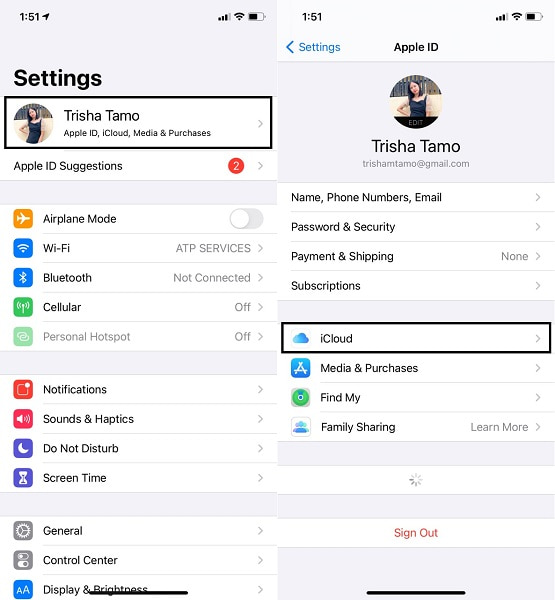
Krok 2Z drugiej strony zrób to samo na swoim iPadzie. Przejdź do Ustawienia aplikacja i włącz zdjęcia iCloud ze Zdjęć.
Załóżmy jednak, że uważasz za niewłaściwe synchronizowanie wszystkich zdjęć z rolki aparatu z innymi urządzeniami, ponieważ wymaga to uprzedniego zresetowania urządzeń. W takim przypadku ta metoda może nie być dla Ciebie idealna. Zwłaszcza jeśli inni udostępniają Ci ten sam identyfikator Apple ID, ale nie chcesz, aby widzieli wszystkie Twoje zdjęcia i chcesz udostępniać te zdjęcia tylko na iPadzie. Załóżmy jednak, że chcesz zsynchronizować wszystkie swoje zdjęcia z samym iPadem. W takim przypadku istnieją sposoby przesyłania zdjęć z iPhone'a na iPada bez iCloud, ale w podobną metodę synchronizacji.
Dzięki FoneTrans na iOS będziesz mógł swobodnie przesyłać dane z iPhone'a na komputer. Możesz nie tylko przesyłać wiadomości tekstowe iPhone'a do komputera, ale także zdjęcia, filmy i kontakty można łatwo przenosić na komputer.
- Z łatwością przesyłaj zdjęcia, filmy, kontakty, WhatsApp i inne dane.
- Wyświetl podgląd danych przed przesłaniem.
- iPhone, iPad i iPod touch są dostępne.
Część 3. Jak przesyłać zdjęcia z iPhone'a na iPada za pomocą iTunes / Findera
Będąc domyślnymi menedżerami danych urządzeń Apple za pośrednictwem komputera, Finder i iTunes umożliwiają synchronizację zdjęć według własnego uznania. Dzięki tym narzędziom do zarządzania danymi możesz synchronizować zdjęcia z iPhone'a tylko na wybranym urządzeniu, nawet z tym samym kontem lub bez niego.
Kroki dotyczące przesyłania zdjęć z iPhone'a na iPada za pomocą iTunes / Findera:
Krok 1Na komputerze otwórz iTunes lub Findera. Tymczasem podłącz iPhone'a do komputera. Gdy ikona urządzenia pojawi się w iTunes lub Finderze, kliknij ją.
Krok 2Następnie przejdź do Podsumowanie. Stamtąd zaznacz Ten komputer i kliknij Utwórz kopię zapasową teraz. Na koniec kliknij Gotowe , a następnie wysuń iPhone'a i podłącz iPada.
Krok 3Po podłączeniu iPada do komputera kliknij opcję Zdjęcia w sekcji Podsumowanie. Następnie zaznacz pole wyboru obok Synchronizuj zdjęcia, wybierz zdjęcia, które chcesz zsynchronizować, a następnie kliknij Dodaj.

Aby dowiedzieć się, którego iTunes lub Findera użyć, sprawdź, jakiego systemu operacyjnego używa Twój komputer. Użyj Findera, jeśli używasz komputera z systemem macOS Catalina lub najnowszą wersją. A jeśli używasz systemu Windows, macOS Mojave lub starszej wersji, użyj iTunes.
Pamiętaj też, że jest to również sposób przesyłania zdjęć z iPada na iPhone'a.
Ale ta metoda może nie być tak wydajna i łatwa, jak wolisz. Co więcej, możliwość selektywnego przesyłania zdjęć nie jest możliwa w iTunes i Finderze. Ale nie martw się, ponieważ najlepsze nie zostało jeszcze ujawnione poniżej.
Część 4. Jak przesyłać zdjęcia z iPhone'a na iPada za pomocą FoneTrans na iOS
FoneTrans dla iOS to narzędzie do przesyłania, które przesyła dane między urządzeniami i komputerami z systemem iOS, a Ty masz pełną kontrolę. Czego chcieć więcej niż narzędzia umożliwiającego selektywne przesyłanie z podglądem na ekranie bez utraty jakości? FoneTrans zawiera wszystkie rzeczy, których szukasz z narzędzia do przesyłania. Praktyczny, przyjazny dla użytkownika, szybko ładujący się i dostępny zarówno dla komputerów Mac, jak i Windows.
Dodatkowo FoneTrans na iOS jest również najlepszy, jeśli nauczysz się przesyłać zdjęcia z iPada na iPhone'a bez iCloud.
Kroki, jak przesyłać zdjęcia z iPhone'a na iPada za pomocą FoneTrans na iOS:
Krok 1Najpierw zainstaluj i uruchom FoneTrans na iOS na swoim komputerze. Od razu podłącz iPhone'a i iPada do komputera za pomocą kabli USB.
Krok 2Po drugie, kliknij Zdjęcia z menu paska bocznego. Następnie wybierz wszystkie zdjęcia, które chcesz przenieść.
Krok 3Na koniec kliknij Eksport urządzenia ikonę po wybraniu zdjęć. Następnie wybierz iPada jako urządzenie docelowe.
Dla twojej informacji, FoneTrans na iOS i inne powyższe metody również działają, jeśli chcesz wiedzieć, jak przesyłać zdjęcia z iPada na iPada bez iCloud. Będziesz musiał wykonać te same kroki na iPadzie jako urządzeniu źródłowym.
Dzięki FoneTrans na iOS będziesz mógł swobodnie przesyłać dane z iPhone'a na komputer. Możesz nie tylko przesyłać wiadomości tekstowe iPhone'a do komputera, ale także zdjęcia, filmy i kontakty można łatwo przenosić na komputer.
- Z łatwością przesyłaj zdjęcia, filmy, kontakty, WhatsApp i inne dane.
- Wyświetl podgląd danych przed przesłaniem.
- iPhone, iPad i iPod touch są dostępne.
Część 5. Często zadawane pytania dotyczące przesyłania zdjęć z iPhone'a na iPada
Dlaczego Airdrop nie działa? Co powinienem z tym zrobić?
Problem niedziałającego AirDrop wynika z wielu czynników i powodów. Na pierwszym miejscu na liście znajduje się przestarzały system operacyjny, dlatego warto przeprowadzić aktualizację i cieszyć się najnowszą wersją systemu operacyjnego dostępną dla Twojego urządzenia. Po drugie, Twój iPhone lub iPad może mieć pewne problemy wewnętrzne. W takim przypadku rozsądnie będzie miękkie ponowne uruchomienie iPhone'a lub iPada. Po trzecie, błędy AirDrop mogą być spowodowane ograniczeniami AirDrop. Upewnij się, że AiDrop jest włączony w Ograniczeniu treści i prywatności w sekcji Czas przed ekranem. Na koniec spróbuj wyłączyć, a następnie włączyć Wi-Fi i Bluetooth. Spróbuj, czy te proste rozwiązania rozwiążą problemy z AirDrop. Jeśli nie, zdecyduj się na użycie FoneTrans na iOS zamiast przesyłania zdjęć z iPhone'a na iPada.
Dlaczego moje zdjęcia z iPhone'a nie są synchronizowane z iCloud?
Problem z połączeniem internetowym jest najczęstszym powodem, dla którego biblioteka zdjęć iCloud nie jest synchronizowana między wieloma urządzeniami. Jeśli jednak masz silne połączenie internetowe na urządzeniach z systemem iOS, spróbuj sprawdzić, czy używasz tych samych identyfikatorów Apple ID. Ponadto, jeśli funkcja zdjęć iCloud jest włączona dla wszystkich urządzeń. Co więcej, istnieją alternatywy dla przesyłania zdjęć z iPhone'a na iPada bez iCloud, w tym FoneTrans na iOS.
Czy potrzebuję kopii zapasowej iCloud podczas przesyłania zdjęć z iPhone'a na iPada przez iCloud?
Przesyłanie danych, na przykład zdjęć, niekoniecznie oznacza, że potrzebujesz kopii zapasowych iCloud. Tworzenie kopii zapasowej wszystkich danych iPhone'a i synchronizowanie ich wszystkich razem na iPadzie jest niepotrzebne. Zalecana jest jednak kopia zapasowa iCloud, ponieważ pomaga zapobiegać utracie danych. Możesz użyć innych sposobów przesyłania zdjęć selektywnie i bezpośrednio na iPada za pomocą odpowiedniego narzędzia. FoneTrans na iOS jest wysoce zalecanym narzędziem, ponieważ działa wydajnie.
Wnioski
Teraz, gdy nauczyłeś się 5 znakomitych sposobów przesyłania zdjęć z iPhone'a na iPada. Jak widziałeś, możesz udostępniać zdjęcia między urządzeniami z systemem iOS bezprzewodowo, automatycznie i za pośrednictwem komputera. Ale zapewniamy, że możesz polegać na powyższych krokach, gdy zajmujesz się planem przesyłania zdjęć z iPhone'a na iPada. Ponad wszystko, FoneTrans dla iOS to najbardziej zalecany sposób ze względu na jego wszechstronność i wydajność. FoneTrans na iOS umożliwia bezpośrednie przesyłanie bez tworzenia kopii zapasowych i synchronizowania wszystkich zdjęć między urządzeniami.
Dodatkowo świetnie, że możesz udostępniać selektywnie z podglądem na ekranie, dzięki czemu możesz wybierać i przesyłać sprawnie bez błędów. Na koniec zauważ, że wybór należy do Ciebie. Udostępnij swoje zdjęcia już teraz i nie pozwól, aby to zadanie Cię znowu stresowało.
Dzięki FoneTrans na iOS będziesz mógł swobodnie przesyłać dane z iPhone'a na komputer. Możesz nie tylko przesyłać wiadomości tekstowe iPhone'a do komputera, ale także zdjęcia, filmy i kontakty można łatwo przenosić na komputer.
- Z łatwością przesyłaj zdjęcia, filmy, kontakty, WhatsApp i inne dane.
- Wyświetl podgląd danych przed przesłaniem.
- iPhone, iPad i iPod touch są dostępne.
